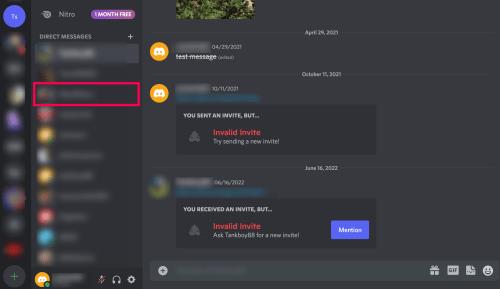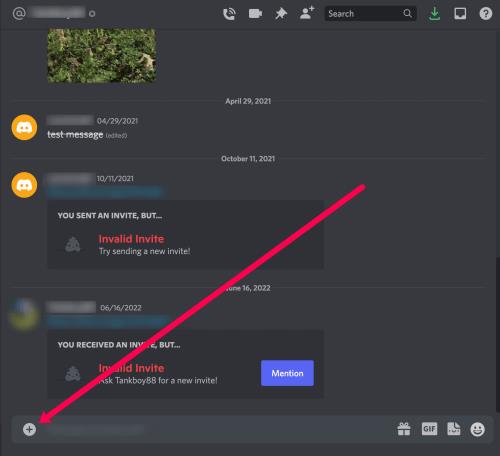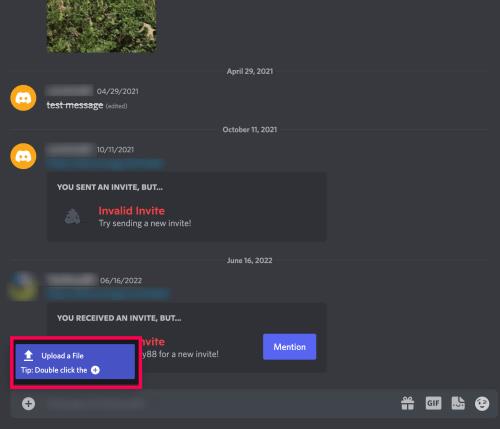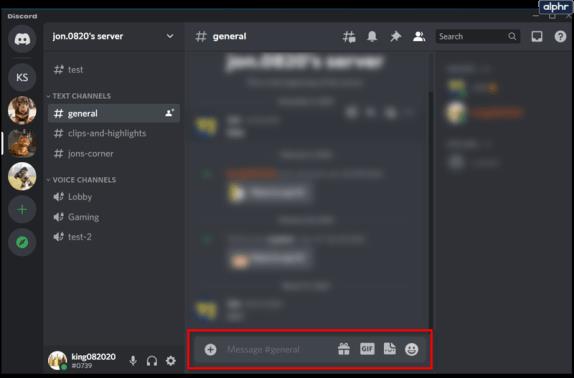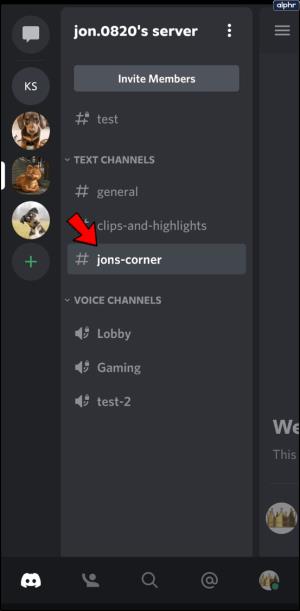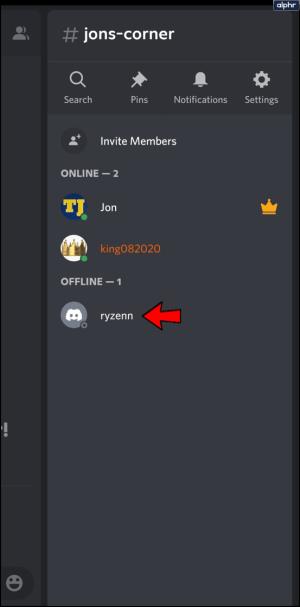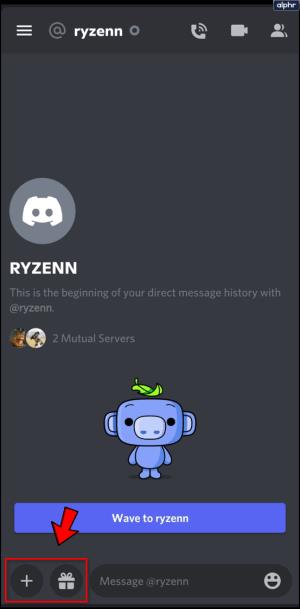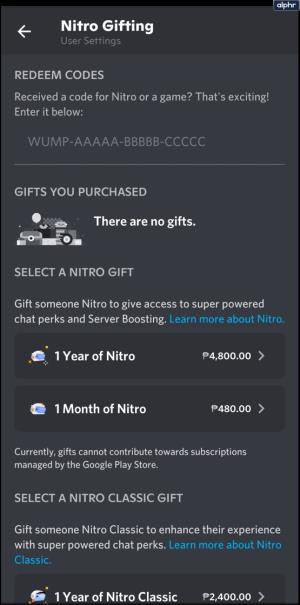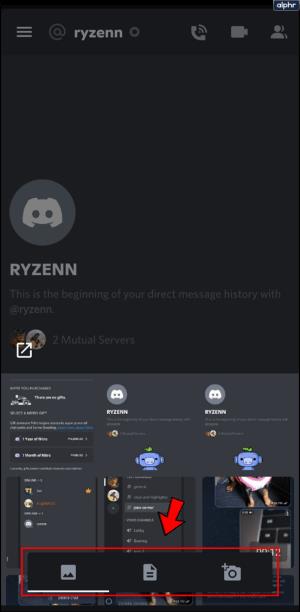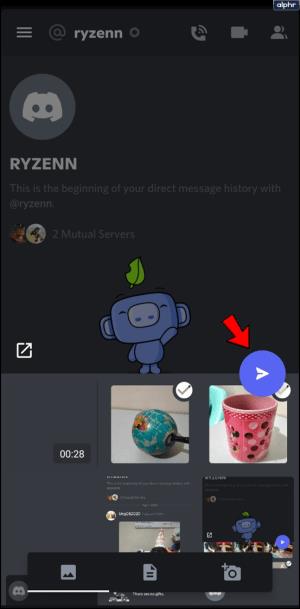Discord je cenný komunikační nástroj, který uživatelům umožňuje vytvářet, připojovat se a komunikovat na serverech a kanálech. Někteří uživatelé nahrávají videa, GIFy, odkazy a soubory.
V tomto článku vám ukážeme, jak odesílat soubory přes Discord. Také vás naučíme několik užitečných tipů, jak posílat soubory, když Discord odmítne hrát s míčem.
Odesílání souborů na Discord přes PC
Odeslání souboru přes PC na Discord je velmi jednoduchý proces. Vše, co potřebujete k odeslání souboru pomocí desktopové aplikace Discord, je provést tyto kroky:
- Otevřete Discord a přejděte na kanál, kam chcete odeslat soubor (pokyny jsou stejné pro DM).
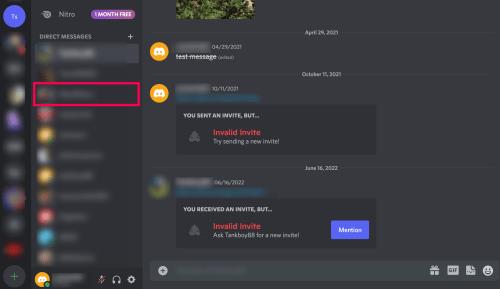
- Klepněte na znaménko + v levé části textového pole.
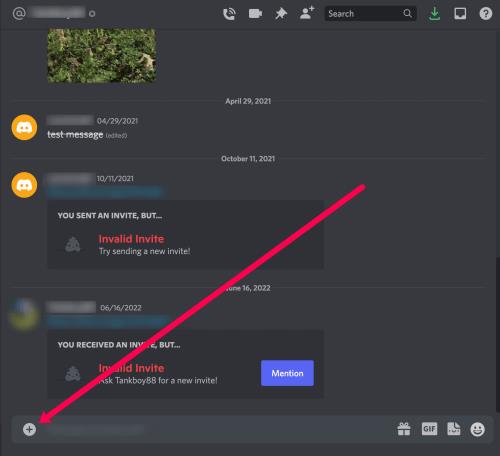
- Klikněte na Nahrát soubor .
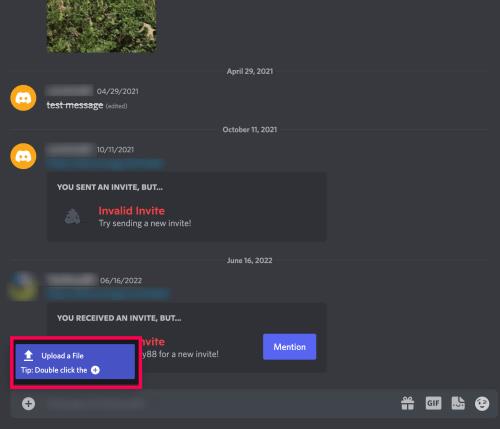
- Vyberte soubor z počítače. Poté klikněte na Enter .
Nyní můžete posílat soubory přímo ostatním uživatelům Discordu nebo je zveřejňovat v textovém kanálu.
Ikony napravo od pole pro zadávání textu jsou ikona dárku, ikona gif a ikona emotikony.
Ikona dárku vám umožní koupit příteli účet Discord Nitro. Ikona GIF vám umožňuje vybrat si z nabídky animovaných gifů, které se mají zobrazit se zprávou. Ikona emotikonu vám umožňuje vybrat emotikon.
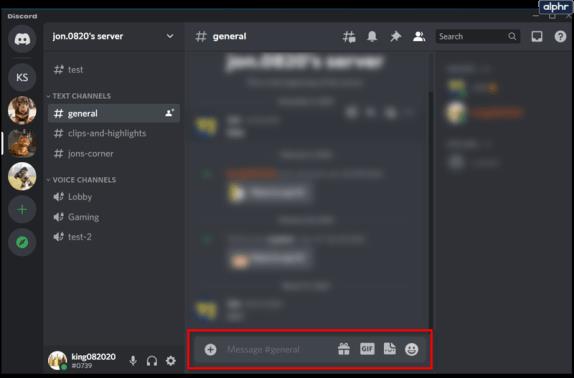
Odesílání souborů na Discord přes mobil
Odesílání souborů přes Discord na mobilním zařízení je také docela snadné. Otevřete aplikaci Discord a proveďte následující:
- Zadejte server nebo kanál, kam chcete soubor odeslat.
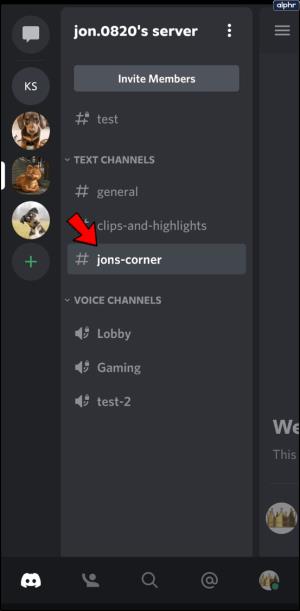
- Pokud chcete soubor poslat konkrétní osobě, klikněte na její jméno a vytvořte soukromou zprávu.
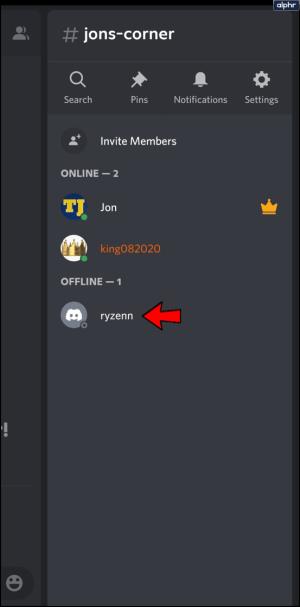
- Vlevo od pole se zprávou byste měli vidět dvě ikony: plus a ikonu dárku.
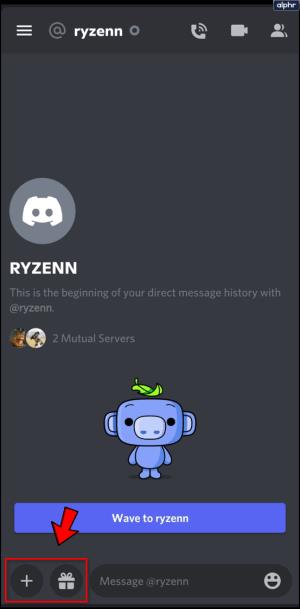
- Ikona dárku se používá k darování Nitro kterémukoli hráči na tomto kanálu. Pokud nemáte žádné Nitro, které byste mohli dát, otevře se stránka, kde si můžete Nitro koupit.
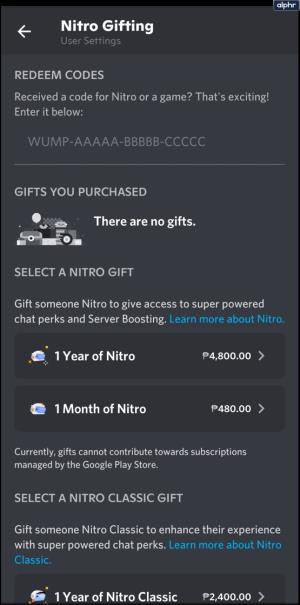
- Klepnutím na ikonu plus se otevře několik dalších ikon. Ikona obrázku vám umožní nahrát obrázek z galerie obrázků. Ikona dokumentu vám umožní nahrát video, obrázkový soubor, zvukový soubor, textové dokumenty nebo dokonce software, jako jsou soubory .apk. Ikona fotoaparátu otevře váš fotoaparát.
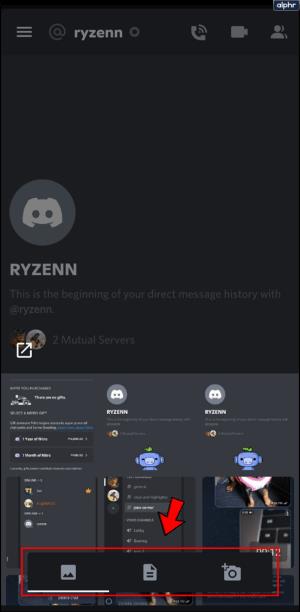
- Můžete vybrat více souborů a odeslat je všechny najednou. Každý soubor, který vyberete, bude označen zaškrtnutím.
- Kliknutím na ikonu Odeslat nahrajete soubory do Discordu.
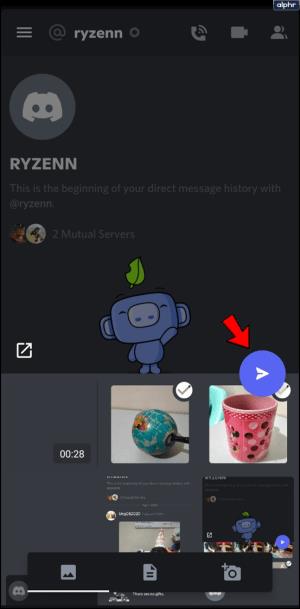
Limity nahrávání souborů Discord
Discord má limity pro nahrávání souborů, které můžete připojit ke svým zprávám. Limit pro běžný Discord účet je 8 MB. Předplatné Nitro Classic má limit pro nahrávání 50 MB. Předplatné Discord Nitro nabízí limit nahrávání 100 MB na soubor.
Předplatné Discord Nitro Classic je k dispozici za 4,99 $ měsíčně nebo 49,99 $ ročně. Discord Nitro je na druhé straně nabízen za 9,99 $ měsíčně nebo 99,99 $ ročně.
Obcházení limitů nahrávání
Pokud chcete posílat soubory svým přátelům z Discordu, ale nemůžete to udělat kvůli limitu nahrávání, můžete to jednoduše obejít. To lze provést nahráním souboru do online služby úložiště souborů a poté sdílením odkazu na něj na Discord. Níže uvádíme několik nejoblíbenějších webových stránek, které můžete použít:
- Youtube – Populární stránka pro streamování videa nabízí výchozí limit nahrávání 15 minut na video. Tento limit lze rozšířit ověřením. Po ověření můžete nahrát video až do limitu 128 GB nebo 12 hodin, podle toho, co je menší.
- Streamovatelné – Tato stránka pro nahrávání videí nevyžaduje, abyste si vytvořili účet, abyste ji mohli používat. Stačí nahrát video nebo vybrat odkaz URL s videem a nyní můžete vytvořit odkaz na soubor. Streamable vám také umožňuje upravovat vaše videoklipy, takže je to poměrně oblíbená možnost pro Discord. Stránka má limit 10 minut na video nebo 1 GB na soubor, podle toho, co je menší. Ti, kteří mají profesionální předplatné, nemají limity pro nahrávání.
- Disk Google – vlastní cloudová stránka společnosti Google pro nahrávání souborů, která nabízí různé limity nahrávání v závislosti na typu souboru. Pro dokumenty až 50 MB na soubor, pro prezentace až 100 MB na soubor, pro tabulky až pět milionů buněk a pro ostatní soubory až 5 TB.
- Dropbox – Tato stránka pro hostování souborů nabízí až 50 GB prostoru pro nahrávání. Neexistují žádné jiné limity velikosti souboru než limit 50 GB. Pokud se vám soubor stále vejde do úložiště, můžete jej nahrát.

Často kladené otázky
Discord je velká zábava, když víte, jak používat všechny funkce, které platforma nabízí. Pokud máte další otázky, pokračujte ve čtení.
Mohu přidat spoiler tagy do souboru na Discordu?
Ano! Když přidáte soubor do chatu Discord, můžete přidat spoiler tag, aby se příjemce mohl rozhodnout, zda chce přílohu otevřít.
Co dělat:
1. Přidejte svůj soubor, jak je uvedeno výše.
2. Klikněte na ikonu oka (bude tam uvedeno Spoiler Attachment ).
3. Nyní klikněte na Enter na klávesnici a odešlete soubor.
Jak pojmenuji svůj soubor poté, co jej připojím k chatu?
Pokud jste soubor zapomněli pojmenovat nebo chcete jeho název změnit, můžete. Co dělat:
1. Přidejte svůj soubor do chatu Discord.
2. Klikněte na ikonu tužky (bude tam uvedeno Upravit přílohu ).
3. Zadejte název souboru, přidejte popis a vyberte možnost označit soubor jako spoiler (pokud chcete). Poté stiskněte klávesu Enter na klávesnici.
Zjednodušené sdílení
Discord výrazně zjednodušil proces sdílení souborů s ostatními lidmi. Ačkoli je toto omezení omezeno limitem pro nahrávání, lze toto omezení s trochou know-how snadno obejít.
Znáte jiné způsoby, jak posílat soubory přes Discord? Máte další stránky pro nahrávání, které byste mohli chtít sdílet? Přejděte do sekce komentářů a sdělte nám svůj názor.